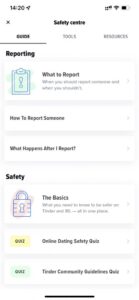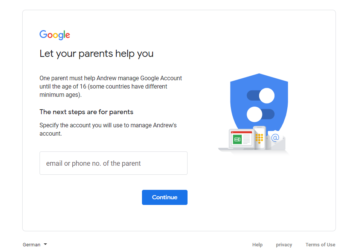A LinkedIn adatvédelmi beállításai ugyanolyan elsöprőek, mint bármely más közösségimédia-beállítás. Rengeteg menü, sok gomb található az engedélyezéshez, kiválasztásához, elfogadáshoz vagy elutasításhoz. Annak érdekében, hogy Ön ellenőrizhesse adatait, lépésről lépésre bemutatjuk a LinkedIn biztonságos használatához szükséges útmutatót.
Az adatvédelmi beállításaink kezelése elsöprő feladat. Rengeteg menü, sok gomb található az engedélyezéshez, kiválasztásához, elfogadáshoz vagy elutasításhoz – ez minden bizonnyal egyfajta kontrollt ad az információink felett. De amint mélyre merülünk, a dolgok egészen meglepőek lehetnek, amikor felteszik a kérdést: „Kijelentkezés után is megosztottam információkat?!”
Itt talál egy útmutatót arról, hogyan módosíthatja a LinkedIn beállításait, hogy élvezze a platform fokozott adatvédelmét.
1. LÉPÉS: Bejelentkezés és biztonság
Mind a mobil, mind az asztali verzióban megtalálhatja az adatvédelmi beállításokat, ha rákattint a profilképére, és kiválasztja a „Beállítások” lehetőséget.
1. Győződjön meg arról, hogy fiókja csatlakozik mobiltelefonjához. Ha nem, csatlakoztassa most; ez biztosítja, hogy könnyen visszaállíthassa jelszavát, és lehetővé teszi a kétlépcsős hitelesítés bekapcsolását. Ehhez a lépéshez emlékeznie kell jelszavára; ha nem, állítsa vissza most.
2. Emlékszel, mely eszközökön vagy bejelentkezve? Választhat a „Hol vagy bejelentkezve?” az összes aktív munkamenet ellenőrzéséhez. Végezze el azokat, amelyekre nincs szüksége. Ha van olyan munkamenet, amelyet nem ismer fel, módosítsa a LinkedIn jelszavát.
3. Most lépjen az „Eszközök, amelyek emlékeznek a jelszavára” részre, és törölje az összes mobiltelefont és laptopot, amelyet nem ismer fel. Ez különösen hasznos azoknak, akik olyan nyilvános számítógépekre jelentkeznek be, ahol tévedésből mentették a jelszavukat. Ha ez a helyzet, változtassa meg jelszavát.
4. Az egyik legfontosabb tipp: Lépjen a „Kétlépcsős azonosítás” elemre, és nyomja meg a „Beállítás” gombot. A fiókjába való bejelentkezéshez meg kell erősítenie, hogy Ön, és senki más nem próbál hozzáférni fiókjához. Válassza ki, hogyan szeretné ezt megtenni, lehetőleg a „Telefonszám (SMS)” lehetőséget. Nyomja meg a „Tovább” gombot. Telefonja automatikusan felismeri a fiókjához kapcsolt számot. Aktiválja ezt a lépést a jelszó és a telefonra küldött kód megadásával.
5. Válassza az „Alkalmazászár” lehetőséget, hogy arc- vagy ujjlenyomat-hitelesítést használjon minden alkalommal, amikor megnyitja a LinkedIn alkalmazást mobileszközén. Beállíthatja, hogy az alkalmazás milyen gyakran küldje el ezt a kérést.
2. LÉPÉS: Láthatóság
1. Válassza a „Profilmegtekintési beállítások” lehetőséget, és válassza ki az Ön igényeinek leginkább megfelelő lehetőséget. Ez a lépés attól függ, hogy miért használja a LinkedIn-t, legyen szó akár álláskeresésről, akár csak a céges kapcsolatfelvételről. Ez az opció megmutatja, hogyan látnak az emberek, amikor megtekintette a profiljukat.
2. Kattintson a „Ki láthatja vagy letöltheti az Ön e-mail címét?” lehetőségre. Ez egy fontos funkció az adathalászat és más csalások elkerülése érdekében. Válassza az „Elsőfokú kapcsolatok” lehetőséget, ha azt szeretné, hogy csak az Ön által ismert személyek láthassák. Ez nem akadályozza meg a fejvadászokat abban, hogy közvetlen üzenetben közvetlenül felvegyék Önnel a kapcsolatot. Itt azt is megadhatja, hogy ne engedje meg ismerőseinek az e-mailek letöltését. Úgy tűnik, hogy ez a funkció nem mindig látható mobilon, de a LinkedIn asztali verziójában megteheti.
3. Célszerű korlátozni a kapcsolatok listáját; ez csökkenti annak esélyét, hogy bármelyik kapcsolatát átverjék. Nyomja meg a „Ki láthatja az Ön által követett tagokat?” és válassza a „Csak én” lehetőséget.
3. LÉPÉS: Kommunikáció
Bármely közösségi média platform biztonságának jó módja, ha csak olyan személyektől fogad el kéréseket, akiket már ismer. Ha meg szeretné nehezíteni a munkahelyi körein kívüliek számára, hogy kapcsolatba léphessenek Önnel, nyomja meg a „Kapcsolódási meghívók” gombot, és válassza a „Csak az importált névjegyzékben szereplő személyek” vagy a „Csak az Ön e-mail címét ismerő vagy megjelenő személyek” lehetőséget. az importált névjegyzékben.” A listát a kezdőlap „Saját hálózatom” részében, a „Hálózat kezelése” és végül a „Kapcsolattartók” részben tekintheti meg.
4. LÉPÉS: Reklámadatok
A LinkedIn, mint sok más webhely, sok információt gyűjt Önről. Amit talán nem tud, az az, hogy az első bejelentkezés után beleegyezik a LinkedIn-be, hogy adatokat gyűjtsön az összes eszközéről, még a kijelentkezés után is. Ezt az opciót a „Hirdetési adatok” menüben, majd alul a „Hirdetésekkel kapcsolatos műveletek” menüben kapcsolhatja ki. Más adathasználati hozzájárulást is kikapcsolhat „Demográfiai adatok” vagy „Érdeklődési kategóriák”ként.
A közösségi média használatának módja személyenként eltérő, és a LinkedIn fontos eszköz a munkaadókkal és kollégákkal való kapcsolattartáshoz. Emiatt számos előnnyel járhat, ha a cégek hozzáférhetnek az Ön adataihoz, éppúgy, mint a személyre szabott hirdetések és állásajánlatok engedélyezése, ami javíthatja az élményt. Folyamatosan ellenőrizze a beállításokat igényei szerint, és soha ne felejtse el: a csalók arra törekednek, hogy minél több információt lopjanak el Önről, még akkor is, ha úgy gondolja, hogy nincs titkolnivalója.
- blockchain
- coingenius
- cryptocurrency pénztárcák
- titkosítás
- kiberbiztonság
- kiberbűnözők
- Kiberbiztonság
- belbiztonsági osztály
- digitális pénztárcák
- tűzfal
- Kaspersky
- malware
- McAfee
- NexBLOC
- Plató
- plato ai
- Platón adatintelligencia
- Platón játék
- PlatoData
- platogaming
- Közösségi média
- VPN
- Biztonságban élünk
- A honlap biztonsága
- zephyrnet